VMware Workstation怎么截屏?VMware Workstation截屏教程
有的小伙伴会问小编VMware Workstation怎么截屏,下面小编就为大家详细的介绍一下,想知道的话就来看看吧,相信一定会帮到你们的。
VMware Workstation怎么截屏?VMware Workstation截屏教程
1、首先点击“开始”。
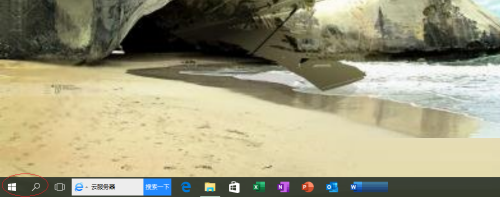
2、然后选择“VMware Workstation Pro”项。
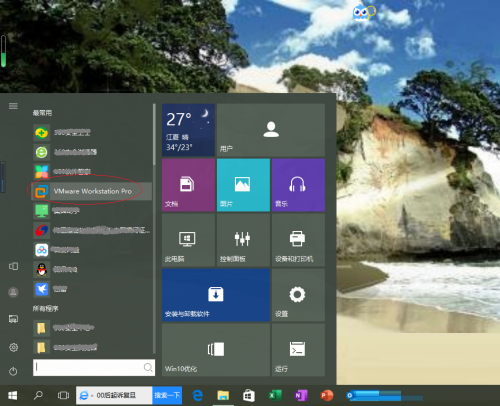
3、点击“开启此虚拟机”。
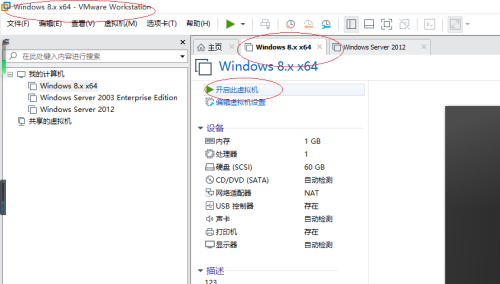
4、接着点击菜单栏“虚拟机”标签。
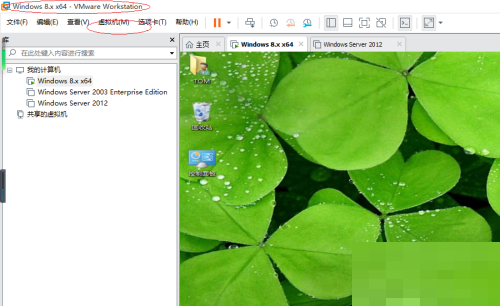
5、选择“捕获屏幕”项。
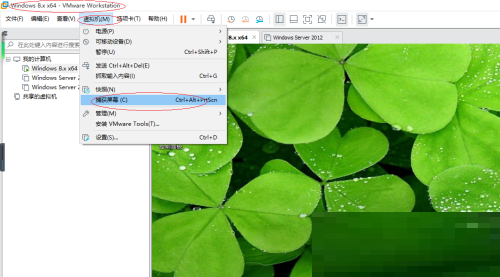
6、最后完成虚拟机截屏操作。
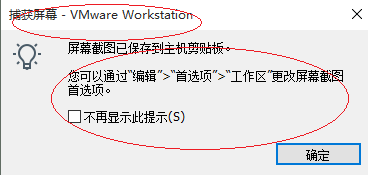
以上就是VMware Workstation怎么截屏的全部内容,更多精彩教程请关注下载之家!
高途课堂怎么修改个人头像?高途课堂修改个人头像教程
« 上一篇
2022-11-25
绝对演绎灵感结课考试答案是什么-绝对演绎灵感结课考试答案一览
下一篇 »
2022-11-26

